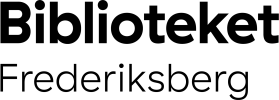PressReader
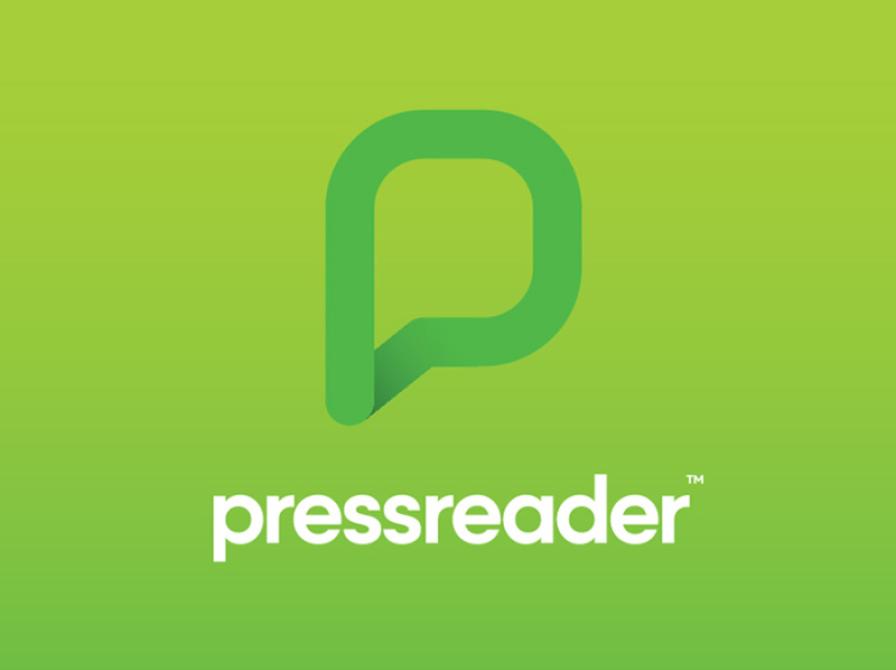
PressReader
PressReader giver dig adgang til flere tusinde aviser og tidsskrifter fra de fleste af verdens lande.
Klik her og besøg PressReader.
Find mere info og vejledning nedenfor.
Selvom de engelsksprogede aviser/tidsskrifter dominerer PressReader, er der dog også meget at hente, hvis du vil læse på tysk, fransk, italiensk, spansk, russisk, tyrkisk, arabisk, kinesisk og japansk. Vores broderlande i Skandinavien er også godt repræsenterede.
På grund af ophavsretsmæssige forhold finder du til gengæld ikke særligt mange danske aviser og tidsskrifter. Men du kan få adgang dem, når du er på rejse i udlandet.
Dagbladet Børsen (inkl. nyhedsmagasinet om fredagen) samt det populære magasin Alt om videnskab kan du dog godt få adgang til at læse indenfor landets grænser.
Sådan kommer du i gang

Tryk på Se online-knappen til højre og indtast dit cpr.nr. (10 cifre uden bindestreg) og pinkode (4 cifre).
Når du benytter PressReader via bibliotekets hjemmeside, kan du altid få adgang uanset, hvor du befinder dig. Når du har logget dig på, kan du benytte PressReader i 24 timer. Derefter skal du logge dig på igen.
PressReader tilbyder også en anden adgangsmetode, nemlig via deres såkaldte ’Hotspots’, som kan være biblioteker eller hoteller. Hvis du befinder dig på et af PressReaders hotspots, kan du få adgang i 24 timer – også selv om du bevæger dig væk fra hotspot’et.
Men da der IKKE er PressReader-hotspots på hvert gadehjørne, vil vi ALTID anbefale dig at logge dig på via bibliotekets hjemmeside og med dit cpr.nr. og pinkode.
DET ER DET LETTESTE!
Opret din egen brugerprofil

Selv om du benytter dit bibliotekslogin for at få adgang til aviserne/tidsskrifterne, vil vi stærkt anbefale dig også at oprette din egen brugerprofil hos PressReader. Det har nemlig mange fordele:
Med din egen brugerprofil kan du tilføje dine yndlingsaviser/tidsskrifter ved at trykke på ’Add to my publications’, og derfor får du straks besked pr. mail, når nye numre udkommer.
Med en brugerprofil har du også mulighed for at gemme enkelte numre af aviser/tidsskrifter, du ønsker at læse på et senere tidspunkt.
Du kan bruge din mailadresse og en selvvalgt kode som login. Men Facebook, Twitter og din Google-konto kan også benyttes som login.
Tips til søgning

Tryk på ≡ tegnet øverst til venstre og vælg ’Publications’.
Nu har du mulighed for at se hvilke aviser og tidsskrifter, der er tilgængelige i PressReader. De er sorterede efter ’Countries’ (lande) og ’Languages’ (sprog).
Du kan også vælge at sortere indholdet efter ’Categories’, dvs. emner, og dem er der mange af. Her er nogle eksempler:
- Animals & Pets
- Computers & Technology
- Fashion
- Food & Drinks
- Gaming
- History & Science
- Music
- Photography
- Sports
Når du har fundet en avis/tidsskrift, du ønsker at læse, skal du blot klikke på forsiden, hvorefter avisen/tidsskriftet åbner sig.
Aviserne/tidsskrifterne er gengivet som i de trykte udgaver og er altså en 1:1-kopi af originalen. Men det kan ofte – og især for avisernes vedkommende – blive for småt selv på en stor computerskærm. Derfor kan du let skifte mellem den originale version (’Page view’) og den mere overskuelige tekstversion, der automatisk tilpasser sig din skærmbredde (’Text view’).
Du kan bladre med tastaturets pile eller med din mus. Dobbeltklik med musen, hvis du ønsker at se et forstørret udsnit af en side.
Du har også mulighed for at få oversat artiklerne til dansk, men der er tale om robot-oversættelser, og de er ikke 100 % korrekte.
Det er meget forskelligt, hvor mange ældre numre af aviser/tidsskrifter, du har adgang til i PressReader. Øverst på skærmen kan du se avisens/tidsskriftets navn og den seneste udgivelsesdato. Når du trykker på datoen, kan du bladre tilbage i kalenderen og se, hvad der stadig er tilgængeligt.
Der er mange aviser/tidsskrifter, hvor det kun er muligt at læse det nyeste nummer. Så pas på, du ikke kommer bagefter.
Find det hele!

PressReaders søgefelt giver dig mulighed for at søge i samtlige ord, der forekommer i de titusindvis af artikler, der er tilgængelige.
Det betyder også, at du let får et kæmpemæssigt søgeresultat, der kan virke helt uoverskueligt.
Der er mulighed for at sortere søgeresultatet, f.eks. få vist de nyeste artikler først. Det kan være en fordel, hvis du følger nogle aktuelle begivenheder.
Med ’Advanced search’ har du også mulighed for i bestemte søgefelter at angive to eller flere ord, der skal forekomme i dit søgeresultat, eller søge på en sætning med ord i en bestemt rækkefølge, f.eks. The White House.
Mobil og tablet

PressReaders app-løsning til mobil og tablet finder du i AppStore og Google Play til hhv. Apple- og Android-produkter.
Når du vil benytte PressReader-app'en, så er det vigtigt, at du først åbner hjemmesiden www.fkb.dk i en browser på din mobil eller tablet, finder PressReader i vores base-oversigt og logger dig på med dit cpr.nr. og pinkode. Når du derefter åbner app'en, ved PressReader, at du er biblioteksbruger og du kan herefter benytte den åbne adgang de næste 24 timer.
Selv om PressReaders funktionsknapper sidder lidt anderledes i deres apps, så er søgefunktionen og menuerne for lande, sprog og emner de samme som i den almindelige pc-version.
Og på din mobil og tablet kan du også skifte mellem den originale version (’Page view’) og den mere overskuelige tekstversion, der passer til din skærm (’Text view’).
Du kan også gemme enkelte numre af aviser/tidsskrifter, som du ønsker at læse på et senere tidspunkt.
Vil du vide mere?
Intro 1: Lær at oprette din egen brugerprofil og se, hvordan du bruger PressReader
Intro 2: Brug PressReader hjemmefra på computer eller via app
Betingelser for brug
Basen kan benyttes hjemmefra, hvis du bor i Frederiksberg Kommune og er registreret som låner på Biblioteket Frederiksberg
Alle uanset bopæl er velkomne til at møde op på biblioteket og benytte basen fra en af vores computere